「iPhone6に映画をダウンロードしたいのですが、iCloudアカウントにXNUMXつの映画が保存されているので、ストレージが残っていません。どうすればよいですか?助けてください。」
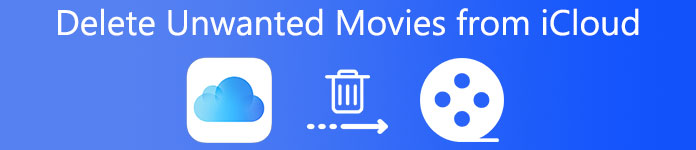
映画をダウンロードするときにストレージなしの警告を受け取る? それはiCloudから映画を削除する時です。 iCloudの複雑な設定を考えると、多くの人がiCloudからムービーを正しく削除する方法を誤解しています。 したがって、このチュートリアルでは、iCloudからムービーを削除するための複数の方法を共有します。 iCloudアカウントの空き容量を増やす必要があるときは、ガイドが役立つことがわかります。
- パート1:マイフォトストリームを使ってiCloudから映画を削除する方法?
- パート2:設定からiCloudからビデオを削除する方法
- パート3:iCloudからビデオを隠すには?
- パート4:iCloudから削除された映画を回復する方法
- パート5:iCloudから映画を削除するためのFAQ
第1部:Photo Streamを使ってiCloudから映画を削除するにはどうすればいいですか?
My Photo StreamはiPhoneとiPadユーザーのためのクラウドベースのソリューションです。 写真をバックアップする そして自動的にビデオ。 お使いのデバイスでこの機能をオンにしている場合は、過去30日にダウンロードした映画を自動的にiCloudに保存することができます。 そのため、あなたがあなたのデバイス上でそれらを消去したとしても、それらはあなたがiCloudから映画を削除するのを待っているMy Photo Streamの中にまだあります。 下記のステップはそれを完了するのを助けることができます。
ステップ1。 ホーム画面からフォトアプリを起動し、[アルバム]を選択して、[マイフォトストリーム]というタイトルのアルバムに移動します。
ステップ2。 画面右上の「選択」を押し、各ムービーをタッチしてiCloudから削除します。 不要な動画はすべて選択してください。
ステップ3。画面上部の「ゴミ箱」ボタンをタップし、確認メッセージで「削除」を押します。
ステップ4。 それだけでは十分ではありません。 映画は「最近削除された」フォルダに移動し、ここに30日間保存します。 写真アプリに戻り、「最近削除した」フォルダを開いて、不要な動画を完全に削除します。
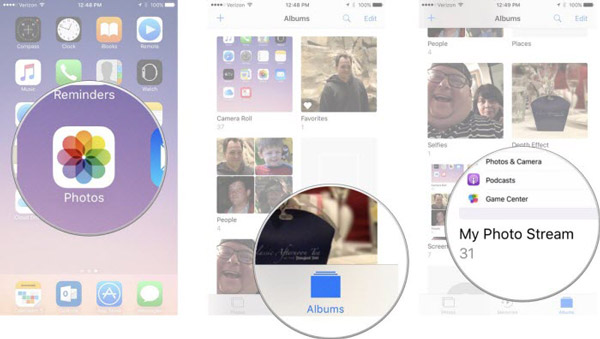
この方法は、iCloudフォトライブラリとマイフォトストリームを有効にしている場合に、iCloudからムービーを削除するときに使用できます。
第2部:設定からiCloudからビデオを削除する方法
Appleによれば、iCloudはiTunesの購入履歴をバックアップしている。 言い換えれば、iTunesからビデオまたはTVアプリに映画をダウンロードした場合、それらはiCloudにも同期されます。 心配しないでください! このような状況でiCloudから映画を削除するプロセスはかなり簡単です。 ビデオアプリを開く必要もありません。
ステップ1。 ホーム画面からiOS設定アプリを実行し、「設定」> [あなたの名前]>「一般」>「ストレージとiCloudの使用」に移動し、iOS10.3以降の「ストレージ」セクターの下にある「ストレージの管理」または「 iOS10.2以前では「設定」>「一般」>「ストレージとiCloudの使用」をタップし、「ストレージの管理」をタップします。
ステップ2。 これで、リストにあるすべてのアプリを確認できます。 下にスクロールしてビデオまたはTVアプリを見つけ、それをタップしてダウンロードした映画を表示します。 ビデオを選択し、その上を左にスワイプし、「削除」をタップしてiCloudからムービーを削除します。
ステップ3。複数の動画を一度に削除するには、画面上部の「編集」をタップし、「マイナス」ボタンをタップして、不要な動画ごとに「削除」を押します。
この方法は、「設定」> [あなたの名前]>「iCloud」>「ストレージの管理」> [デバイス名]でビデオがオンになっている場合に、iCloudとデバイスから映画を削除するのに有効です。
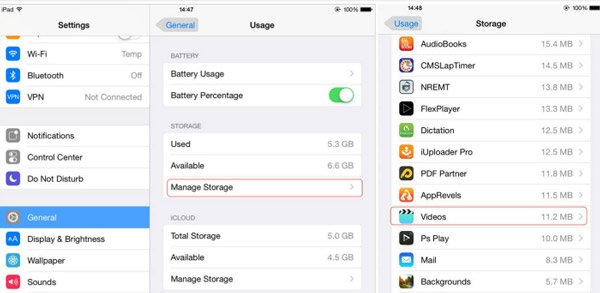
第3部:iCloudからビデオを隠すには?
一部の人々は彼らがビデオアプリから映画を一掃したと訴えました、しかし彼らが再びビデオアプリを開くとき、映画はまだそこにあります。 自動同期機能を有効にしてからムービーをデバイスに戻しているからです。 iCloudのバックアップ。 解決策は簡単です。 以下の手順でiCloudからこれらのビデオを隠してください。
ステップ1。 設定アプリを起動し、名前をタップして下にスクロールし、「iTunes&AppStore」を見つけます。 それをタップして次に進みます。
ステップ2。 次に、「ビデオ」オプションを選択し、スイッチを「オフ」の位置にします。 それを行った後、映画はあなたのデバイスから隠されます。
この方法は、iCloudから映画を削除したり、iCloudアカウントのスペースを解放することではありません。
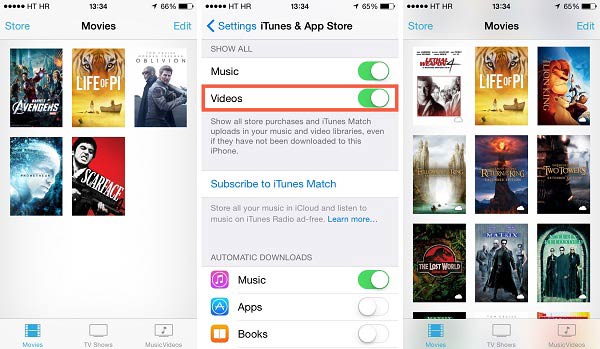
第4部:iCloudから削除した映画を復元する方法
iCloudは便利なバックアップツールであることはよく知られていますが、iCloudから削除されたムービーを復元するだけの場合は、iCloudバックアップを開いて特定のファイルを抽出することができないため、作業が複雑になります。 現時点では、ApeaksoftなどのプロのiOSツールが必要です。 iPhone データ復元。 その主な機能は次のとおりです。
- あなたが誤って消去するか完全に復元するかどうか、ワンクリックでiCloudから削除された映画を回復。
- 選択的に回復するためにiCloudバックアップから映画をプレビューします。
- iCloudバックアップのほかに、iOSデバイスとiTunesのバックアップから失われたビデオを取り戻すこともサポートします。
- ビデオに加えて、連絡先、リマインダー、メモ、写真、音楽、アプリデータなど、さまざまなデータタイプとの互換性もあります。
- iPhone X / 8 / 7 / SE / 6 / 6 / 5 / 5c / 5 / 4、iPad Pro / Air / mini 4 / mini 3 / mini 2 / mini 1またはそれ以前の世代、iPod touchで使用できます。
- Windows 10 / 8 / 8.1 / 7 / XPおよびMac OSで利用可能です。
要するに、それはiCloudから削除された映画を回復するための最も簡単な方法です。
iCloudから削除ムービーを個別に復元する方法
ステップ1。 コンピュータ上のiCloudバックアップにアクセスする
オペレーティングシステムに基づいてコンピュータにiPhoneデータ復旧をインストールします。 アプリケーションを起動し、左側にある「iCloudバックアップファイルから復元」を選択して、iCloudアカウントとパスワードにサインインします。

ステップ2。 リカバリのためにiCloudバックアップをプレビューする
リストからデバイスのiCloudバックアップを選択し、[ダウンロード]ボタンをクリックします。 ダウンロード後、詳細ウィンドウが表示されます。 左側のリボンで[アプリの動画]を選択して、右側のパネルに動画を表示します。

ステップ3。 iCloudから削除された映画を回復
チェックボックスをオンにしてリストから目的の映画を選択し、[復元]ボタンをクリックします。 ポップアップダイアログで、ムービーを保存する場所をドロップし、もう一度[復元]を押してムービーの復元を完了します。
第5部:iCloudから映画を削除するためのFAQ
iCloudから映画を削除するとiPhoneから削除されますか?
No, movies on your iCloud are the backup of movies on your iPhone.いいえ、iCloudの映画はiPhoneの映画のバックアップです。 So when you delete movies from iCloud, they won't be deleted from your iPhone.そのため、iCloudから映画を削除しても、iPhoneからは削除されません。
購入した映画をiCloudから削除するにはどうすればよいですか?
You can't delete any item from your purchase history.購入履歴からアイテムを削除することはできません。 What you can do is hide them via iTunes do.あなたができることは、iTunesdoを介してそれらを隠すことです。
iCloudストレージを解放するにはどうすればよいですか?
iCloudドライブに保存したファイルを削除して、iCloudストレージを解放することができます。 Or you can upgrade your iCloud storage plan from your iPhone, iPad, iPod touch, Mac, or PC.または、iPhone、iPad、iPod touch、Mac、またはPCからiCloudストレージプランをアップグレードできます。 Choose from a total of 50GB, 200GB, or 2TB.合計XNUMXGB、XNUMXGB、またはXNUMXTBから選択します。
まとめ:
このチュートリアルでは、iCloudからムービーを削除する方法を共有しました。 ご覧のとおり、さまざまな状況下で[My Photos Stream]、[設定]、または[ビデオ]を使用してiCloudアカウントから映画を削除する方法はいくつかあります。 また、削除された映画をiCloudから復元するための専門的な方法も紹介しました。 今、あなたは自由に感じることができます iCloudストレージをクリーンアップする。 iCloudについてもっと質問がありますか? この記事の下にメッセージを残してください。 できるだけ早く返信いたします。




